Każda aplikacja, którą kiedykolwiek kupiłeś, jestpowiązany z identyfikatorem Apple ID, za pomocą którego go kupiłeś. Jeśli odinstalujesz aplikację i będziesz musiał zainstalować ją ponownie, lista Zakupione pomoże ci ją znaleźć. Jest to szczególnie przydatne, jeśli szukasz niejasnej aplikacji. To powiedziawszy, jeśli nie chcesz, aby twoja lista zakupionych aplikacji była tak łatwo dostępna, możesz ukryć zakupy w iOS.
Ukrywanie aplikacji nie usuwa jej ani nie anuluje żadnych subskrypcji.
Ukryj zakupy w iOS
Otwórz aplikację App Store na iPhonie lub iPadzie. Zakupy aplikacji są powiązane z kontem, które zostało użyte do ich pobrania. Jeśli masz więcej niż jeden identyfikator Apple ID, musisz zalogować się na konto, którego użyłeś do pobrania zakupu aplikacji, który chcesz ukryć.
Po zalogowaniu dotknij swojego awatara Apple ID na stroniew prawym górnym rogu. Na stronie Twojego konta zobaczysz opcję „Kupione”. Stuknij go, aby wyświetlić listę wszystkich pobranych aplikacji zainstalowanych na bieżącym urządzeniu. Aby wyświetlić aplikacje pobrane, ale później odinstalowane z bieżącego urządzenia, przejdź do karty Nie na tym telefonie iPhone.
Przewiń listę i poszukaj aplikacji, którą chcesz ukryć. Gdy zobaczysz aplikację, którą chcesz ukryć, przeciągnij w lewo, aby wyświetlić przycisk Ukryj. Stuknij, aby ukryć aplikację.

Aby wyświetlić ukryte zakupy, otwórz App Storeaplikacji, dotknij awatara konta Apple w prawym górnym rogu, a następnie dotknij Wyświetl konto w wyświetlonym menu. Stuknij identyfikator konta i wprowadź hasło, Touch ID lub Face ID, aby się uwierzytelnić. Na stronie konta przewiń w dół, a zobaczysz sekcję „Ukryte zakupy”. Naciśnij go, aby zobaczyć wszystkie ukryte elementy. Jeśli chcesz, możesz ponownie pobrać element.
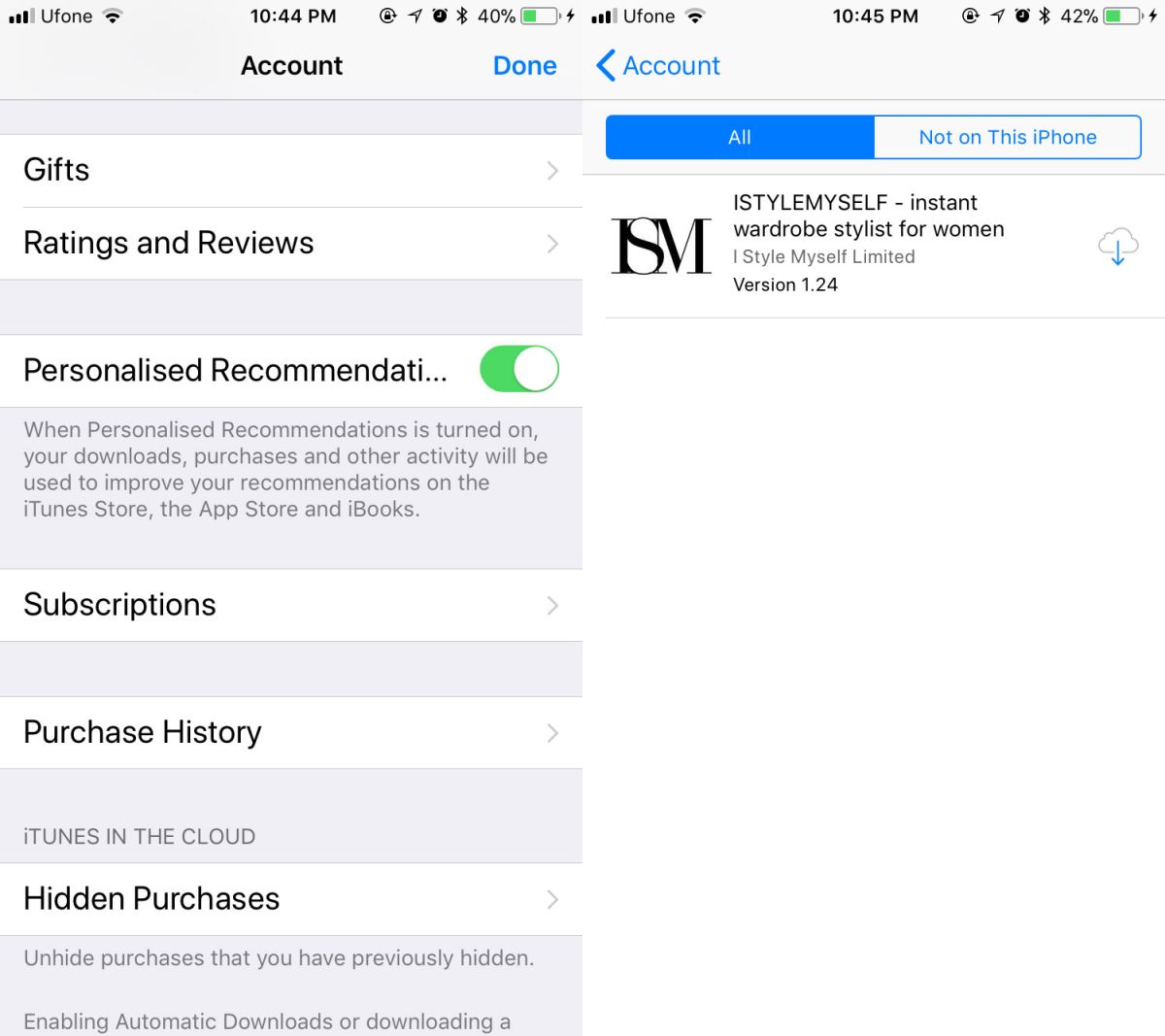
Odkryj zakupy na iOS
Aby odkryć zakup, musisz przejść przez iTunes. Nie ma sposobu, aby odkryć zakup samego urządzenia.
Otwórz iTunes i wybierz Konto> Wyświetl konto. Zaloguj się na to samo konto Apple, na którym ukryłeś zakupy.
Na ekranie Informacje o koncie przewiń w dół do iTunes w sekcji Chmura. Tutaj zobaczysz opcję o nazwie Ukryte zakupy. Kliknij Zarządzaj obok niego.
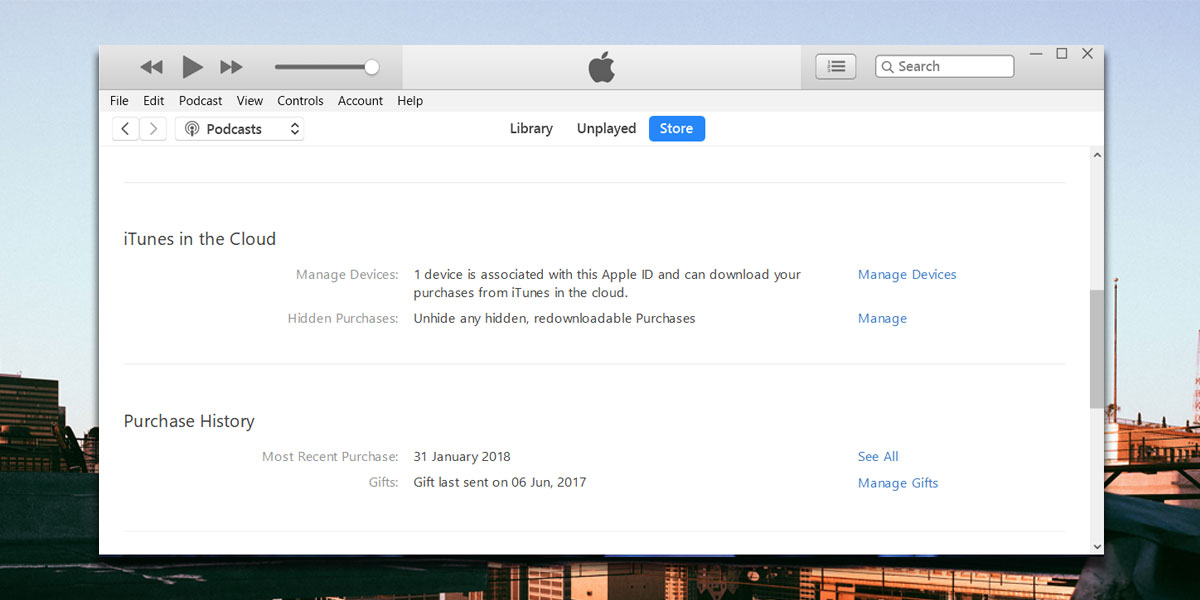
Nastąpi przeniesienie do ekranu z listą wszystkich ukrytych zakupów. Kliknij przycisk „Odkryj” pod zakupem, aby go odkryć.
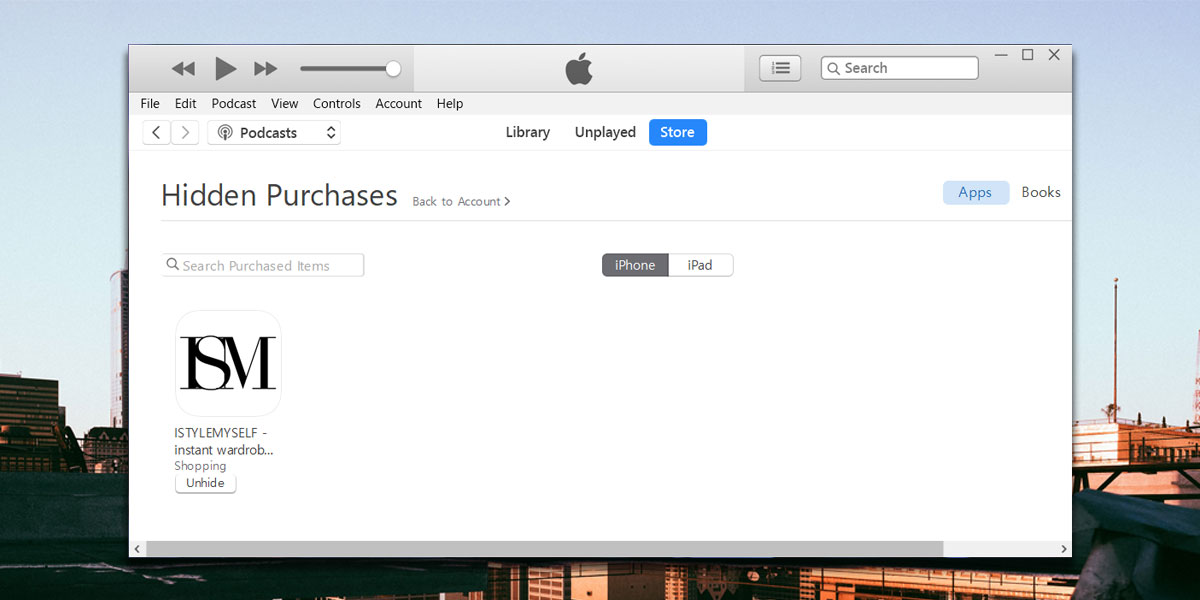
Starsza wersja tego postu zawierała niepoprawne stwierdzenie, że iTunes 12.7 nie pozwala użytkownikom odkrywać zakupów. Dziękujemy czytelnikowi Fede777 za korektę.












Komentarze